선택한 Test Suite에 포함된 개별 테스트 결과만 확인할 수 있습니다.
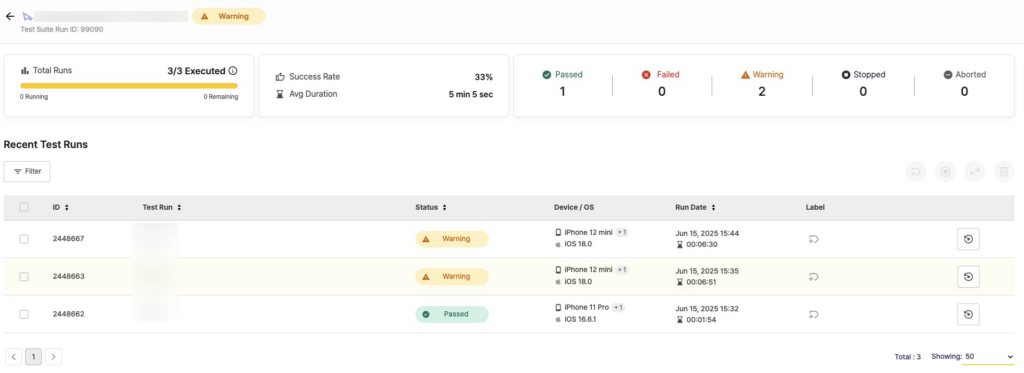
페이지 개요 #
기본 정보 #
- Test Suite 정보
- Test Suite 이름 및 아이콘
 : Scenario Test Suite임을 나타내며, Test Suite명 앞에 표시됩니다.
: Scenario Test Suite임을 나타내며, Test Suite명 앞에 표시됩니다.
- Test Suite Run ID
- 전체 실행 상태 표시
- Test Suite 이름 및 아이콘
- Total Runs 정보
- 실행 진행률: 계획된 Scenario의 실행 완료 비율 (예: 3/3 Executed)
- 진행 상태: Running, Remaining 개수 표시
- 기본 지표
- Success Rate: 전체 테스트 중 성공한 비율 (백분율)
- Avg Duration: 평균 실행 시간 (초 단위)
- 상태별 결과 분류: 다음 상태별로 테스트가 분류되어 표시됩니다.
- Passed: 정상적으로 완료된 테스트 수
- Failed: 오류로 인해 실패한 테스트 수
- Warning: 사용자 확인이 필요한 경고 상태 테스트 수
- Stopped: 사용자가 수동으로 중단한 테스트 수
- Aborted: 시스템 문제로 자동 중단된 테스트 수
Recent Test Runs #
테이블 구성 #
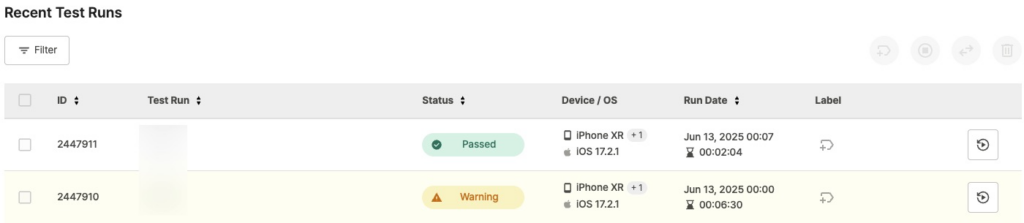
- ID: 개별 테스트 결과의 ID
- Run Test 기능으로 즉시 실행한 경우, ID 말미에 *가 표시됩니다.
- Run Test 기능으로 즉시 실행한 경우, ID 말미에 *가 표시됩니다.
- Test Run: 실행된 Test Suite과 Scenario
- Status: 테스트 결과 상태
 : 정상
: 정상 : 오류 감지
: 오류 감지 : 경고
: 경고 : 장애
: 장애 : 정지
: 정지 : 대기 중
: 대기 중 : 준비 중
: 준비 중 : 실행 중
: 실행 중- 상태 변경 시, 마우스를 올리면 이전 상태와 변경된 상태가 툴팁으로 표시됩니다.
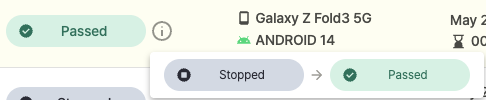
- Device / OS: 테스트에 사용된 디바이스 및 운영체제 정보
- Run Date: 테스트 실행 날짜 및 시간, 총 테스트 시간 (예:
Jun 14, 2025 09:45, 00:28:30) - Label: 테스트에 설정된 라벨 정보
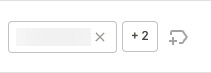
- 미리 정의한 라벨만 사용할 수 있습니다.
라벨 설정 방법은 Ptero 사용 가이드 > 10.0. 팀 설정에서 확인할 수 있습니다.
테스트 재실행 #

각 행 우측의 재실행 버튼을 클릭해 동일 설정으로 테스트를 다시 실행할 수 있습니다.
결과 필터링 #
Filter 버튼을 클릭하면 테스트 결과를 조건에 따라 필터링할 수 있습니다.
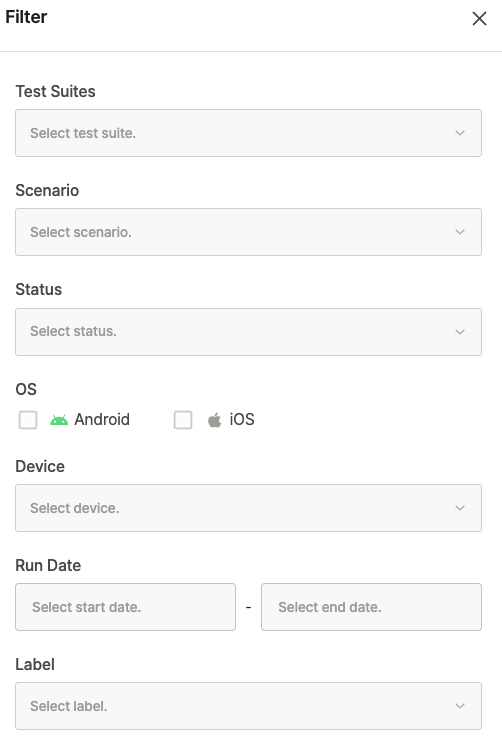
- Test Suites: 선택한 Test Suite의 실행 결과만 표시됩니다.
- Scenario: 선택한 시나리오의 테스트 결과만 표시됩니다.
- Status: 선택한 상태의 테스트 결과만 표시됩니다.
- OS
- Android: Android 디바이스에서 실행한 테스트만 표시됩니다.
- iOS: iOS 디바이스에서 실행한 테스트만 표시됩니다.
- Device: 선택한 디바이스에서 실행한 테스트 결과만 표시됩니다.
- Run Date: 선택한 날짜 범위에 실행한 테스트만 표시됩니다.
- Label: 선택한 라벨이 설정된 테스트만 표시됩니다.
테이블 기능 #
- 정렬 기능: 컬럼 헤더를 클릭하여 해당 항목을 기준으로 정렬할 수 있습니다.
- 선택 기능: 체크박스를 통해 개별 테스트 결과를 선택할 수 있습니다.
- 상세 결과 확인: 테이블 행을 클릭하면 해당 테스트 결과의 상세 결과 페이지로 이동합니다.
선택 항목 관리 #
테스트 체크박스를 선택하면 관리 기능을 사용할 수 있습니다:

- 라벨 추가: 선택한 테스트에 라벨을 설정할 수 있습니다.
- 테스트 정지: 실행 중인 테스트를 중단할 수 있습니다.
- 테스트 상태 변경: 선택한 테스트의 상태를 수정할 수 있습니다.
- 테스트 삭제: 선택한 테스트를 제거할 수 있습니다.
